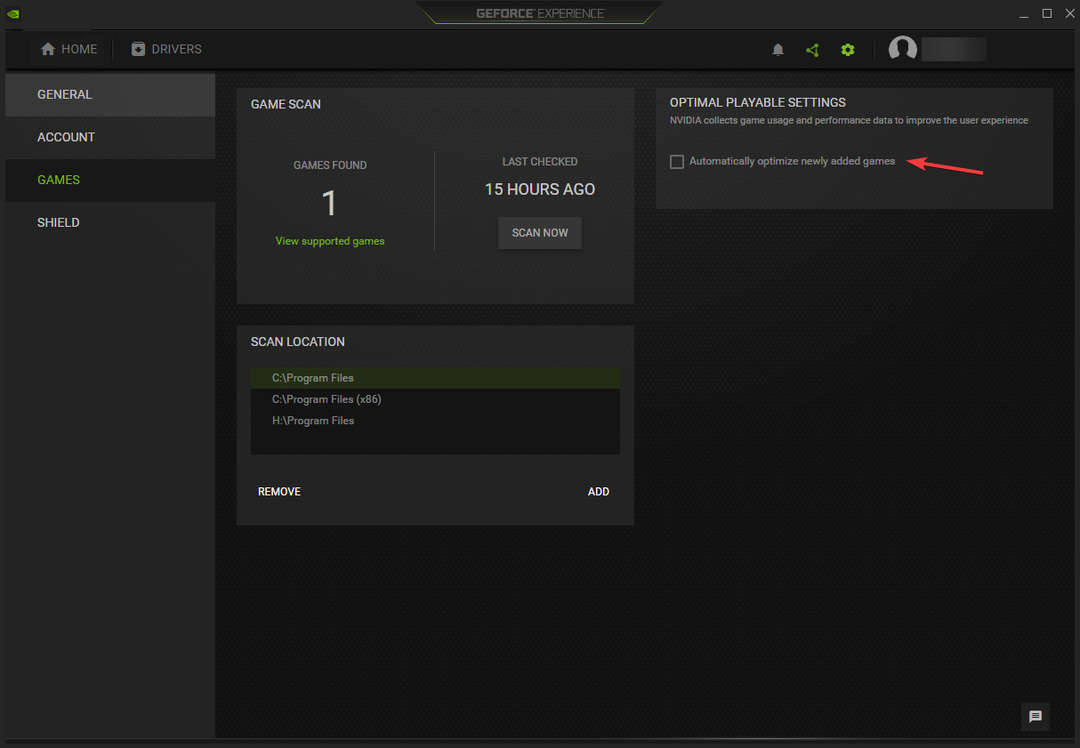यह सॉफ़्टवेयर सामान्य कंप्यूटर त्रुटियों की मरम्मत करेगा, आपको फ़ाइल हानि, मैलवेयर, हार्डवेयर विफलता से बचाएगा और अधिकतम प्रदर्शन के लिए आपके पीसी को अनुकूलित करेगा। पीसी की समस्याओं को ठीक करें और 3 आसान चरणों में अभी वायरस निकालें:
- रेस्टोरो पीसी रिपेयर टूल डाउनलोड करें जो पेटेंट प्रौद्योगिकी के साथ आता है (पेटेंट उपलब्ध यहां).
- क्लिक स्कैन शुरू करें Windows समस्याएँ ढूँढने के लिए जो PC समस्याएँ उत्पन्न कर सकती हैं।
- क्लिक सभी की मरम्मत आपके कंप्यूटर की सुरक्षा और प्रदर्शन को प्रभावित करने वाली समस्याओं को ठीक करने के लिए
- रेस्टोरो द्वारा डाउनलोड किया गया है 0 इस महीने पाठकों।
आधुनिक खेलों का विशाल आकार निश्चित रूप से स्थापना प्रक्रिया को लम्बा खींच सकता है। लेकिन, फिर भी, हम यह निष्कर्ष निकाल सकते हैं कि यहाँ तक कि युद्ध के गियर्स 4, आकार में बहुत बड़ा और डीएलसी की प्रचुरता के साथ, अंततः कुछ घंटों के बाद स्थापित हो जाएगा।
लेकिन, क्या करें जब गेम इंस्टॉल इतना लंबा हो कि आप यह भी सुनिश्चित न करें कि प्रगति बार आगे बढ़ रहा है या नहीं?
इसके कई संभावित कारण हैं और हमने इस लेख में उन्हें शामिल करना सुनिश्चित किया है। कभी-कभी समस्या सेटअप फ़ाइलों और अतिरिक्त प्रोग्रामों में होती है, और यह एक वैकल्पिक गेम को स्थापित करने का प्रयास करके आसानी से निर्धारित किया जाता है।
दूसरी ओर, यदि आप विभिन्न इंस्टॉलेशन प्रयासों के साथ एक ही बाधा में चल रहे हैं, तो यह आपके एचडीडी का उपयोग करके जांचने योग्य है ये एचडीडी स्वास्थ्य जांच सॉफ्टवेयर.
इसलिए, हम आपको सभी चरणों के माध्यम से चलने की सलाह देते हैं और उम्मीद है कि हम स्पष्ट होंगे।
अनंत काल के लिए स्थापित करने की प्रक्रिया में फंसे खेल को कैसे हल करें
- छोड़ें और पुनः प्रयास करें
- इंस्टॉलर को संगतता मोड w/व्यवस्थापकीय अनुमति में चलाएँ
- स्टीम को पुनरारंभ करें और पुनः प्रयास करें
- HDD को डीफ़्रैग्मेन्ट करें और उसके स्वास्थ्य की जाँच करें
- अपना इंटरनेट संपर्क जांचे
समाधान 1 - छोड़ें और पुनः प्रयास करें
ऐसा कुछ होने पर एक सरल लेकिन फिर भी व्यवहार्य कदम। खासकर यदि आप स्टीम क्लाइंट या उसके साथियों के साथ डिजिटल प्रतियां स्थापित कर रहे हैं। इसके अलावा, सुनिश्चित करें कि आपके पास पर्याप्त संग्रहण स्थान है। कुछ जगह खाली करें यदि आवश्यक है।
समकालीन गेम बहुत सारे अतिरिक्त पैच और अपडेट के साथ आते हैं, जो कभी-कभी, 10, 20 या अधिक गीगाबाइट तक ले सकते हैं। मूल रूप से, इंस्टॉलेशन प्रक्रिया को पूरी तरह से समाप्त करने के लिए, कभी-कभी आपको उपलब्ध अपडेट भी इंस्टॉल करने की आवश्यकता होगी। और वह अतिरिक्त रूप से स्थापना प्रक्रिया को लम्बा खींच देगा।
इसलिए, स्थापना प्रक्रिया को रोकना सुनिश्चित करें, सब कुछ साफ करें, सभी शामिल चर (भंडारण स्थान, अनुमतियां, आदि) की जांच करें और एक खरोंच से शुरू करें। इसके अलावा, अगर कोई रास्ता है, तो आप सीधे सेटअप शुरू कर सकते हैं और स्टीम/Battle.net/Origin क्लाइंट से बच सकते हैं।
समाधान २ - इंस्टॉलर को संगतता मोड w/व्यवस्थापकीय अनुमति में चलाएँ
जब हम इस पर होते हैं, तो यह ध्यान देने योग्य होता है कि कभी-कभी मौजूदा सिस्टम संस्करण के साथ असंगति इंस्टॉलर को इंस्टॉलेशन को पूरा करने से रोक सकती है या रोक भी सकती है।
इससे बचने के लिए, हम आपको सलाह देते हैं कि गेम को शुरू में पूर्वानुमानित सिस्टम संस्करण में संगतता मोड में चलाएं। इसका मतलब है कि, यदि आपका गेम पुराना है, तो इसे विंडोज 7 या 8 के लिए संगतता मोड में चलाना सुनिश्चित करें। इसके अलावा, इंस्टॉलर के लिए आपके सिस्टम में बदलाव करने के लिए प्रशासनिक अनुमति भी महत्वपूर्ण है।
- यह भी पढ़ें: फिक्स: विंडोज 10. में स्टीम गेम चलाने में असमर्थ
यदि आप इससे अनजान हैं, तो नीचे दिए गए चरणों से आपको यह पता चल जाएगा कि यह कैसे करना है:
- उस फ़ोल्डर पर नेविगेट करें जहां गेम सेटअप (Setup.exe, अधिकांश समय) स्थित है। यह या तो इंस्टॉलेशन डिस्क पर या पीसी स्टोरेज में है।
- "Setup.exe" पर राइट-क्लिक करें और खोलें गुण.
- चुनें अनुकूलता टैब।
- जाँचें "इस प्रोग्राम को कंपेटिबिलिटी मोड के लिए चलाएं" डिब्बा।
- ड्रॉप-डाउन मेनू से, विंडोज 7 या विंडोज 8 चुनें।
- अब, जांचें ”इस प्रोग्राम को एक व्यवस्थापक के रूप में चलाएँ" डिब्बा।
- परिवर्तनों की पुष्टि करने के लिए ठीक क्लिक करें।

संभावित त्रुटियों का पता लगाने के लिए सिस्टम स्कैन चलाएँ

डाउनलोड रेस्टोरो
पीसी मरम्मत उपकरण

क्लिक स्कैन शुरू करें विंडोज मुद्दों को खोजने के लिए।

क्लिक सभी की मरम्मत पेटेंट प्रौद्योगिकियों के साथ मुद्दों को ठीक करने के लिए।
सुरक्षा समस्याओं और मंदी का कारण बनने वाली त्रुटियों का पता लगाने के लिए रेस्टोरो रिपेयर टूल के साथ एक पीसी स्कैन चलाएँ। स्कैन पूरा होने के बाद, मरम्मत प्रक्रिया क्षतिग्रस्त फाइलों को ताजा विंडोज फाइलों और घटकों के साथ बदल देगी।
उसके बाद, गेम को फिर से इंस्टॉल करने का प्रयास करें और इंस्टॉलेशन प्रक्रिया में काफी तेजी आनी चाहिए। इसके विपरीत, यदि आप अभी भी उम्र की प्रतीक्षा कर रहे हैं और प्रगति बार घोंघे की तरह धीमी गति से आगे बढ़ रहा है, तो नीचे दिए गए अतिरिक्त चरणों की जांच करना सुनिश्चित करें।
समाधान 3 - स्टीम को पुनरारंभ करें और पुनः प्रयास करें
जबकि डिजिटल वितरण एक निश्चित गेम तक पहुंच को बढ़ावा देता है, इसके अपने मुद्दे भी हैं। कुछ से अधिक उपयोगकर्ताओं ने स्टीम क्लाइंट को धीमी स्थापना से अधिक के लिए दोषी पाया।
इसे संबोधित करने के लिए, स्टीम को पुनरारंभ करना और वहां से आगे बढ़ना सबसे अच्छा है। इसके अतिरिक्त, आप रन एलिवेटेड कमांड लाइन में समर्पित कमांड चला सकते हैं। यह आदेश स्टीम को डिफ़ॉल्ट मानों पर पुनर्स्थापित करेगा और यह पुनर्स्थापना से बचने का एक अच्छा तरीका है।
स्टीम के कॉन्फ़िगरेशन को फ्लश करने के लिए नीचे दिए गए चरणों का पालन करें:
- बंद करोभापडेस्कटॉप क्लाइंट।
- टास्कबार पर राइट-क्लिक करें और खोलेंकार्य प्रबंधक.

- खुला हुआविवरणऔर सभी सक्रिय भाप से संबंधित प्रक्रियाओं को मार डालो।
- दबाएँविंडोज कुंजी + आरबुलाने के लिएDaud उन्नत कमांड लाइन।

- कमांड लाइन पर निम्न कमांड को कॉपी और पेस्ट करें और एंटर दबाएं:
- भाप://flushconfig
- कुछ समय प्रतीक्षा करें और अपने पीसी को पुनरारंभ करें।
हमने पूरी प्रक्रिया के बारे में बताया यह लेख इसलिए इसे जांचना सुनिश्चित करें।
समाधान 4 - HDD को डीफ़्रैग्मेन्ट करें और उसके स्वास्थ्य की जाँच करें
पिछले कदमों को कम बुराइयों से निपटना चाहिए था लेकिन हम अंत में सबसे खराब स्थिति में पहुंच गए हैं। और वह एचडीडी विफलता है। एचडीडी स्वास्थ्य समस्याओं या भ्रष्टाचार के पहले लक्षण पढ़ने की गति में काफी कमी आई है, इस प्रकार उस मामले के लिए फाइलों की स्थापना या प्रतिलिपि सामान्य से अधिक समय ले सकती है।
एक बार जब आपका एचडीडी इस स्टेडियम में पहुंच जाता है, तो ज्यादातर समय इसे ठीक करने में बहुत देर हो जाती है। हालांकि, हो सकता है कि विखंडन का स्तर बहुत अधिक हो या कुछ मरम्मत योग्य त्रुटियां हों।
इन्हें संबोधित करने के लिए, आप या तो किसी तृतीय-पक्ष टूल की ओर रुख कर सकते हैं या अंतर्निहित सिस्टम टूल का उपयोग कर सकते हैं। इसे विंडोज 10 के भीतर कैसे करें:
- इस पीसी या फाइल एक्सप्लोरर को खोलें।
- पर राइट-क्लिक करें सिस्टम विभाजन (ज्यादातर समय सी :) और खुला गुण.
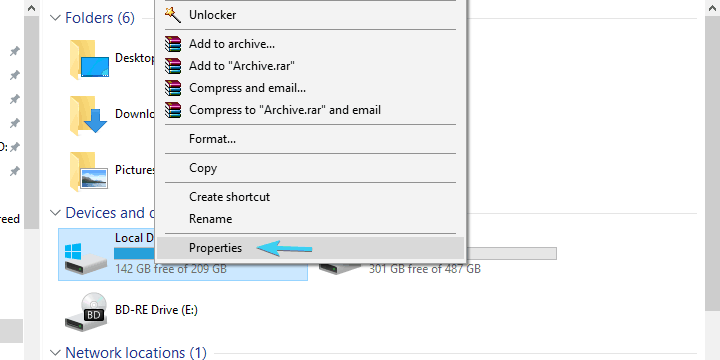
- का चयन करें उपकरण टैब।
- के नीचे त्रुटि की जांच कर रहा है अनुभाग, पर क्लिक करें चेक बटन।
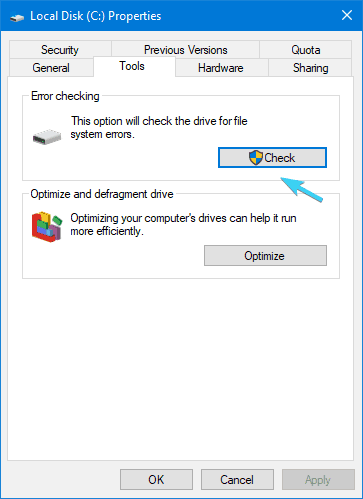
- क्लिक स्कैन चलाना। यह सभी ड्राइव त्रुटियों को ढूंढना और ठीक करना चाहिए।
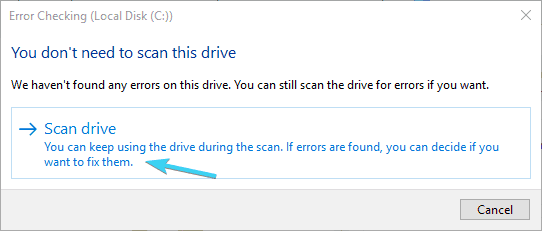
- अब, वापस आएं उपकरण टैब और, के अंतर्गत "ऑप्टिमाइज़ और डीफ़्रैग्मेन्ट ड्राइव"क्लिक करें अनुकूलन.
- उजागर करें सिस्टम विभाजन ड्राइव और क्लिक करें अनुकूलन.
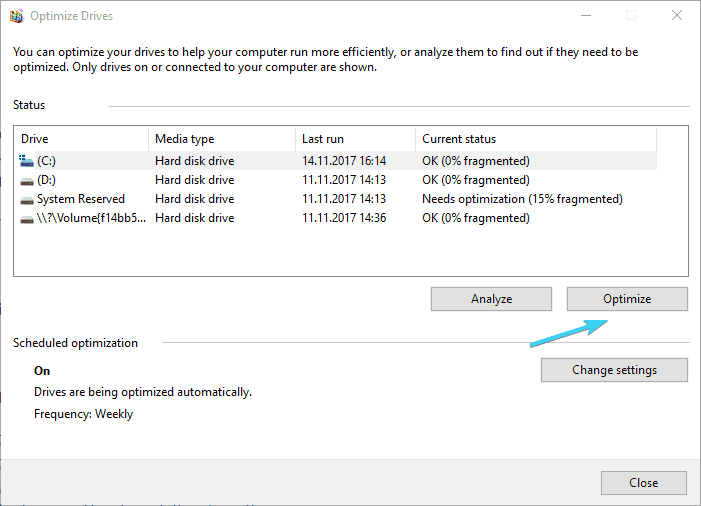
- एचडीडी आकार और विखंडन स्तरों के आधार पर डीफ़्रैग्मेन्टेशन प्रक्रिया में कुछ समय लगेगा।
यदि इसके बाद भी आप उसी पुराने लंबे इंस्टालेशन से चिपके रहते हैं, तो हम आपको अधिक गहन दृष्टिकोण अपनाने की सलाह देते हैं। आप डिस्क की अखंडता की पुष्टि करने के लिए चेक डिस्क कमांड चलाकर ऐसा कर सकते हैं। इसे करने का तरीका यहां बताया गया है:
- विंडोज सर्च बार में टाइप करें सही कमाण्ड.
- पर राइट-क्लिक करें सही कमाण्ड और इसे एक व्यवस्थापक के रूप में चलाएं।
- कमांड लाइन में, निम्न कमांड टाइप करें और एंटर दबाएं:
- चाकडस्क / एफ सी:
- डिस्क का विश्लेषण करने और संभावित त्रुटियों को हल करने के लिए उपकरण की प्रतीक्षा करें।
यदि उसके बाद भी आप उसी समस्या से जूझ रहे हैं, तो आप यह कर सकते हैं:
- इसमें दिए गए तृतीय-पक्ष टूल में से किसी एक का उपयोग करके समस्या निवारण को लंबा करें लेख.
- HDD को एक नए से बदलें।
उसे क्या करना चाहिए। यदि आपके पास हमारे द्वारा ऊपर प्रस्तुत किए गए अतिरिक्त समाधान या प्रश्न हैं, तो हर तरह से हमें नीचे टिप्पणी अनुभाग में बताने के लिए स्वतंत्र महसूस करें।
संबंधित कहानियां जिन्हें आपको देखना चाहिए:
- अब आप स्टीम का उपयोग करके अपने गेम इंस्टॉल फोल्डर को स्थानांतरित कर सकते हैं
- फीफा 18 बग: गेम क्रैश, सर्वर डिस्कनेक्ट, ध्वनि काम नहीं करेगी और बहुत कुछ
- हत्यारे के पंथ को कैसे ठीक करें: पीसी पर मूल कीड़े
- विंडोज 10 पर माइक्रोसॉफ्ट ट्रेन सिम्युलेटर: गेम को कैसे इंस्टॉल और रन करें
 अभी भी समस्याएं आ रही हैं?उन्हें इस टूल से ठीक करें:
अभी भी समस्याएं आ रही हैं?उन्हें इस टूल से ठीक करें:
- इस पीसी मरम्मत उपकरण को डाउनलोड करें TrustPilot.com पर बढ़िया रेटिंग दी गई है (इस पृष्ठ पर डाउनलोड शुरू होता है)।
- क्लिक स्कैन शुरू करें Windows समस्याएँ ढूँढने के लिए जो PC समस्याएँ उत्पन्न कर सकती हैं।
- क्लिक सभी की मरम्मत पेटेंट प्रौद्योगिकियों के साथ मुद्दों को ठीक करने के लिए (हमारे पाठकों के लिए विशेष छूट)।
रेस्टोरो द्वारा डाउनलोड किया गया है 0 इस महीने पाठकों।

![आपके लेन-देन को आरंभ करने या अपडेट करने में त्रुटि [स्टीम फिक्स]](/f/0152276da235821ab5738c5756f3b7de.png?width=300&height=460)